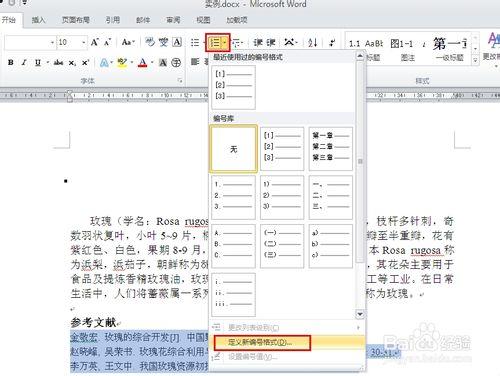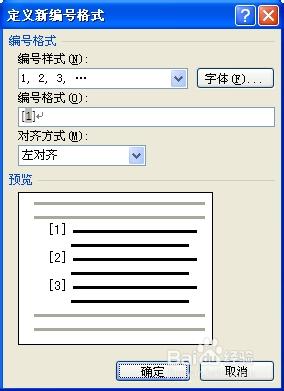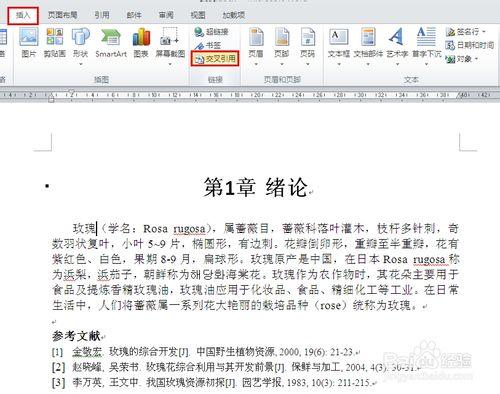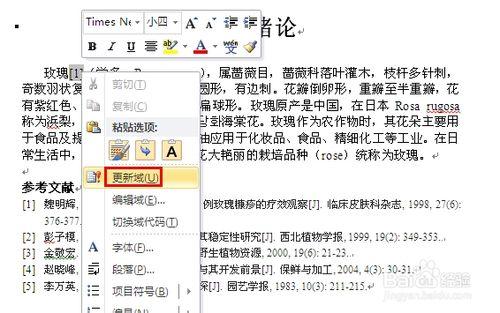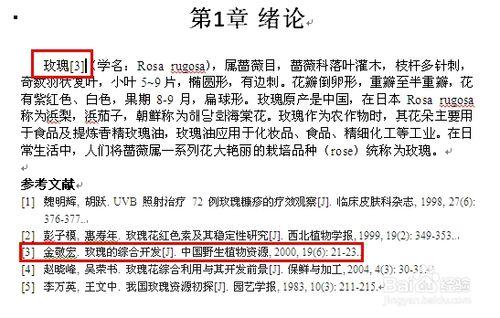在寫畢業論文時,參考文獻動輒就有四五十篇,在文中對照參考文獻逐一引用是一件十分痛苦的事情,而且一旦參考文獻的順序發生變化,文中的引用也要逐個修改,那麼,我們如何自動生成參考文獻引用呢?
工具/原料
待排版文件
Word軟體
方法/步驟
開啟需要排版的論文;
我們使用一篇參考文獻尚未編號的論文為例,從頭講解引用的自動生成過程。
我們首先對參考文獻進行編號,編號的詳細過程如圖中所示;
然後,我們將游標放到需要插入參考文獻引用的位置,在Word的“插入”模組中選擇“交叉引用”;
在彈出的對話方塊中,選擇要引用的文獻;
備註:這裡的“插入超連結”選項可以勾掉。
點選“插入”按鈕,就可以該位置已經正確的插入了引用;
當我們的參考文獻編號發生變化時,比如之前第一篇參考文獻變成了第三篇,我們只需要選擇文中之前插入的引用,點選右鍵,選擇更新域,引用就會自動更新啦!